Устранение неполадок с отпечатками пальцев Windows Hello в Windows 10
Опубликовано: 2019-01-09В наши дни конфиденциальность и безопасность — это все: современные устройства заполнены конфиденциальными данными, и вы должны сделать все возможное, чтобы не допустить посторонних глаз. В свете этой ситуации пользователям Windows 10 повезло иметь под рукой Windows Hello. Фактически, эта технология на основе биометрии является настоящим благом, когда речь идет о дополнительной защите вашего ПК. Например, эта функция дает вам возможность войти в свою учетную запись с помощью отпечатка пальца, который уникален и поэтому идеально подходит для целей безопасности.
Тем не менее, вещи часто идут вразрез. Мы предполагаем, что ваш считыватель отпечатков пальцев в Windows 10 в последнее время не работает, и именно поэтому вы здесь. Хорошо, что нет никаких причин для беспокойства: эта статья предлагает подробное пошаговое руководство о том, как настроить отпечатки пальцев на устройстве с Windows 10 и как исправить неработающий считыватель отпечатков пальцев Windows 10.
Наши советы интуитивно понятны и просты в использовании, поэтому вам обязательно удастся решить проблему с отпечатком пальца, даже если вы новичок в ПК. Для максимальной эффективности мы настаиваем на том, чтобы ваше приключение по устранению неполадок начиналось с первого исправления в нашем списке. Если это не поможет вам, продолжайте двигаться вниз, пробуя наши методы один за другим. Дело в том, что они устроены таким образом, что сначала рассматриваются наиболее распространенные сценарии, а затем исследуются менее частые виновники.
Как настроить вход по отпечатку пальца Windows Hello в Windows 10?
Функциональность отпечатка пальца Windows Hello — гораздо более надежная форма проверки подлинности, чем традиционный пароль. Итак, самое время узнать, как настроить отпечатки пальцев на устройстве с Windows 10:
- Нажмите кнопку «Пуск» (логотип Windows) на панели задач.
- Откройте меню «Настройки» (щелкните значок в виде шестеренки).
- Выберите вариант «Учетные записи», чтобы продолжить.
- В меню левой панели перейдите к параметрам входа.
- На правой панели найдите Windows Hello.
- В разделе «Отпечаток пальца» нажмите кнопку «Настроить».
- Вам будет предложено создать PIN-код (если у вас его нет).
- Нажмите «Начать» и введите свой PIN-код.
- Поместите палец на сканер отпечатков пальцев. Подождите, пока ваш отпечаток пальца не будет отсканирован.
- Вы можете нажать «Добавить другой», чтобы отсканировать еще один палец для входа в систему.
Как только вы закончите, выйдите из программы. Теперь вы можете разблокировать свой ПК с Win 10 одним движением.
Почему отпечаток пальца не работает в Windows 10?
К сожалению, чтобы ответить на этот вопрос, нужно много копать. Тем не менее, мы проделали хорошую работу: здесь вы можете найти исчерпывающий список возможных виновников того, что отпечаток пальца не работает в Windows 10. Вкратце, проблемы с отпечатками пальцев Windows Hello обычно возникают из-за:
- аппаратные проблемы
- программные конфликты
- системная коррупция
- неисправные, несовместимые или устаревшие драйверы
- неверные настройки
Какой бы ни была проблема, влияющая на ваш компьютер, ниже вы найдете самый простой способ исправить ситуацию.
Как исправить неработающий считыватель отпечатков пальцев Windows 10?
Прежде чем приступить к тщательному расследованию, обязательно проверьте несколько вещей:
- Windows Hello предназначена исключительно для устройств с Windows 10. Таким образом, если вы используете другую версию ОС Microsoft, вы не сможете использовать рассматриваемую функциональность. В таком случае подумайте об обновлении до Windows 10. Честно говоря, это довольно приятно, и Windows Hello — не единственная интересная функция, которую предлагает новая операционная система. Если по какой-то причине вы не можете установить Windows 10, обязательно ознакомьтесь с нашим подробным руководством.
- Попробуйте перезагрузить компьютер. На самом деле, хотя этот шаг считается первым шагом в любом приключении по устранению неполадок, пользователи, как правило, забывают об этом простом решении и переходят к более сложным методам.
- Используйте правый палец, положение пальца и движение пальца при попытке войти в свой компьютер. Суть в том, что вы должны делать именно то, что делали при регистрации отпечатка пальца.
- Убедитесь, что ваше устройство Win 10 подключено к Интернету. В противном случае технология Windows Hello не будет работать.
Если приведенные выше советы не помогли, сделайте глубокий вдох и нырните внутрь.
Проверьте сканер отпечатков пальцев
Если сканер отпечатков пальцев на вашем устройстве с Windows 10 не работает должным образом, не нужно паниковать. Прежде всего, давайте проверим, есть ли какие-либо очевидные проблемы с оборудованием.
Для начала проверьте, не запылился ли ваш сканер отпечатков пальцев. Если он далек от кристальной чистоты, сейчас самое время привести его в первоклассную форму. Возьмите кусок чистой ткани и осторожно протрите им сканер отпечатков пальцев. Во многих случаях это помогает.
Примечание. Избегайте использования веществ на спиртовой основе для процедуры очистки и не проливайте жидкость на оборудование. Если на сенсоре сканера есть царапины, лучше отправить аппарат в ремонт.
Запустите средство устранения неполадок оборудования и устройств.
Устранение неполадок со встроенным биометрическим устройством в Windows 10 — довольно простая процедура благодаря средству устранения неполадок оборудования и устройств, которое поставляется в вашей системе:
- Запустите приложение «Настройки», одновременно нажав клавишу с логотипом Windows и кнопку I.
- Перейдите в раздел «Обновление и безопасность» и нажмите на него.
- Перейдите в меню левой панели и перейдите к разделу «Устранение неполадок».
- Перейдите на правую панель. В разделе «Найти и устранить другие проблемы» прокрутите вниз, пока не наткнетесь на «Оборудование и устройства».
- Щелкните Запустить средство устранения неполадок.
Если инструмент не может найти причину неисправности вашего сканера отпечатков пальцев, перейдите к следующему исправлению.
Сбросить логин по отпечатку пальца
Если проблема не устранена, повторная регистрация отпечатка пальца может быть чрезвычайно полезной. Действительно, многие пользователи утверждают, что это так и есть. Таким образом, вот что вы должны сделать:
- Откройте окно поиска на своем компьютере. Вы можете найти его в меню «Пуск» или нажав сочетание клавиш Windows + S на клавиатуре.
- Введите «вход» (без кавычек) в область поиска и нажмите Enter.
- Вы попадете в меню учетных записей.
- Оказавшись там, перейдите к параметрам входа.
- Перейти к разделу правой панели.
- В разделе Windows Hello нажмите кнопку «Настроить».
Следуйте инструкциям на экране, чтобы настроить вход по отпечатку пальца.
Обновите драйвер сканера отпечатков пальцев
Биометрия часто не работает в Windows 10 из-за проблем с драйверами, поэтому есть вероятность, что срок годности вашего драйвера считывателя отпечатков пальцев истек. В таком случае важно как можно скорее обновить драйвер.
Чтобы решить проблему, вы можете поискать необходимые обновления в Интернете. В этом случае вы должны быть очень осторожны, так как загрузка и установка неправильного программного обеспечения может привести к нестабильности вашей системы.
Мы настоятельно рекомендуем вам использовать Auslogics Driver Updater для выполнения этой работы. Этот интуитивно понятный и мощный инструмент обновит и исправит все программное обеспечение вашего драйвера, а не только драйвер сканера отпечатков пальцев, который стоит за вашей текущей головной болью. Ваша система получит именно те драйверы, которые необходимы ей для оптимальной работы. Это гарантирует, что никакие проблемы, связанные с драйверами, не возникнут на ровном месте.
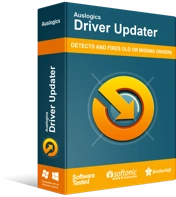
Устранение проблем с ПК с помощью средства обновления драйверов
Нестабильная работа ПК часто бывает вызвана устаревшими или поврежденными драйверами. Auslogics Driver Updater диагностирует проблемы с драйверами и позволяет обновлять старые драйверы все сразу или по одному, чтобы ваш компьютер работал более плавно.
Тем не менее, есть еще один, хотя и более сложный, способ получения необходимых обновлений. Подразумевается использование встроенной утилиты «Диспетчер устройств». Вот что вы должны сделать:
- Щелкните правой кнопкой мыши значок с логотипом Windows — тот, который всегда виден на панели задач. Это запустит меню Power User.
- Выберите Диспетчер устройств. Затем перейдите в раздел «Биометрические устройства» и разверните его правой кнопкой мыши.
- Найдите сканер отпечатков пальцев. Оно может рассматриваться как неопознанное устройство.
- Щелкните правой кнопкой мыши устройство и обновите его драйвер, выбрав соответствующий параметр.
- Обязательно выберите опцию «Автоматический поиск обновленного программного обеспечения драйвера».
Надеемся, что обновление драйвера считывателя отпечатков пальцев устранило вашу проблему.

Откатить драйвер считывателя отпечатков пальцев
Если проблема с отпечатком пальца возникла после того, как обновления попали на ваш компьютер, есть большая вероятность, что ваша система не в порядке с новым драйвером считывателя отпечатков пальцев. В такой ситуации лучше всего откатить проблемный драйвер до его предыдущей версии:
- Откройте апплет диспетчера устройств (клавиша с логотипом Windows + X -> диспетчер устройств).
- Найдите сканер отпечатков пальцев в разделе «Биометрические устройства».
- Дважды щелкните устройство, чтобы открыть его свойства.
- Щелкните Откатить драйвер.
- Затем нажмите ОК.
Таким образом, вы получите ранее установленный драйвер вместо текущего.
Переустановите программное обеспечение для отпечатков пальцев
Если предыдущие исправления не помогли вам, вашим следующим шагом должна быть переустановка программного обеспечения для считывания отпечатков пальцев. Для этого следуйте советам ниже:
- Откройте приложение «Настройки» (логотип Windows +I).
- Нажмите на раздел «Приложения».
- В разделе «Приложения и функции» найдите сканер отпечатков пальцев.
- Нажмите на программное обеспечение и выберите «Удалить».
- Нажмите Удалить, чтобы предоставить подтверждение.
- Затем снова откройте Диспетчер устройств (кстати, вы можете сделать это, одновременно нажав клавишу с логотипом Windows и R и набрав devmgmt.msc в строке запуска).
- Разверните Биометрические устройства и щелкните правой кнопкой мыши сканер отпечатков пальцев.
- Щелкните Удалить устройство.
- Затем нажмите «Удалить» еще раз, чтобы подтвердить свои действия.
Наконец, перезагрузите компьютер и посмотрите, как идут дела.
Не позволяйте компьютеру отключать USB-считыватель отпечатков пальцев
Используете USB-считыватель отпечатков пальцев? Тогда ваш компьютер может быть настроен на отключение USB-устройств, что и вызывает вашу проблему. Вот как отключить настройку:
- Откройте Диспетчер устройств (см. предыдущее исправление, если вы забыли, как получить доступ к этой удобной утилите).
- Разверните раздел Контроллеры универсальной последовательной шины.
- Найдите корневой концентратор USB. Дважды щелкните его.
- В окне «Свойства корневого концентратора USB» перейдите на вкладку «Управление питанием».
- Снимите флажок Разрешить компьютеру отключать это устройство для экономии энергии.
Крайне важно повторить эти шаги для всех записей корневого концентратора USB в диспетчере устройств.
Проверьте настройки управления питанием
Существует сценарий, в котором вы не можете войти в Windows 10 пальцем после того, как ваш компьютер выйдет из спящего режима. К счастью, эту проблему легко решить: вам просто нужно настроить параметры управления питанием. Это исправление очень похоже на предыдущее:
- Запустите программу «Диспетчер устройств» и перейдите в раздел «Биометрические устройства».
- Разверните раздел и найдите программное обеспечение для отпечатков пальцев.
- Дважды щелкните его, чтобы войти в его свойства.
- Перейдите на вкладку «Управление электропитанием».
- Снимите флажок Разрешить компьютеру отключать это устройство для экономии энергии.
Теперь проверьте, можете ли вы использовать биометрический вход по отпечатку пальца.
Перезапустите службу диспетчера учетных данных.
В некоторых случаях служба Credential Manager виновата в том, что считыватель отпечатков пальцев Windows 10 не работает. Это означает, что может оказаться полезным перезапустить рассматриваемую службу:
- Откройте окно «Выполнить», нажав сочетание клавиш Windows + R на клавиатуре.
- Key services.msc и нажмите ОК.
- В окне «Службы» найдите службу «Диспетчер учетных данных».
- Дважды щелкните службу. Откроется окно свойств диспетчера учетных данных.
- Перейдите к статусу службы. Щелкните Стоп.
- Наведите курсор мыши на кнопку «Пуск» и щелкните ее, чтобы перезапустить службу.
- Нажмите Применить. Затем нажмите OK, чтобы ваши изменения вступили в силу.
Теперь проверьте, исправила ли эта выходка вашу проблему.
Переключиться на локальную учетную запись
Иногда биометрическое сканирование отпечатков пальцев дает сбой при использовании учетной записи Microsoft. В таком случае самое простое решение — перейти на локальную учетную запись:
- Откройте «Настройки» и выберите «Учетная запись».
- Щелкните ссылку Войти вместо этого с локальной учетной записью.
- Введите текущий пароль и нажмите «Далее», чтобы продолжить.
- Введите учетные данные для входа в локальную учетную запись.
- Нажмите "Далее.
Наконец, нажмите «Выйти» и «Готово».
Создайте новую учетную запись пользователя
Возможно, вам потребуется создать новую учетную запись пользователя на вашем ПК. К счастью, процедура довольно проста:
- Запустите приложение «Настройки». Затем нажмите Аккаунты.
- Перейти к семье и другим пользователям.
- Выберите Добавить кого-то еще на этот компьютер.
- Щелкните У меня нет данных для входа этого человека.
- Выберите Добавить пользователя без учетной записи Microsoft.
- Выберите имя пользователя для новой учетной записи.
- Затем введите новый пароль и подсказку к паролю.
- Нажмите Далее, чтобы продолжить.
Затем проверьте, можете ли вы войти в свою новую учетную запись с помощью отпечатка пальца.
Восстановите свой PIN-код
Пока не повезло? Что ж, ваш PIN-код может быть причиной проблемы с отпечатком пальца. Если это так, чтобы все исправить, вам нужно удалить свой PIN-код, а затем добавить его:
- Откройте меню «Пуск» и щелкните значок в виде шестеренки, чтобы запустить приложение «Настройки».
- Как только он будет запущен, нажмите «Учетные записи» и перейдите к параметрам входа.
- Перейдите в раздел ПИН-код.
- Нажмите на кнопку Удалить.
- Нажмите «Удалить» еще раз, когда будет предложено.
- Введите пароль своей учетной записи Microsoft и нажмите OK.
- Теперь вернитесь к параметрам входа.
- Под PIN-кодом нажмите «Добавить».
- Введите пароль.
- Нажмите Войти.
- Теперь нажмите на свой новый PIN-код.
- Нажмите OK, чтобы сохранить изменения.
Мы надеемся, что после повторного создания вашего PIN-кода считыватель отпечатков пальцев снова заработает.
Получите еще один считыватель отпечатков пальцев
Если вы зашли так далеко, возможно, лучший вариант для вас — переключиться на другой сканер отпечатков пальцев. Возможно, ваш текущий файл поврежден или несовместим с вашей системой. Если выбор другого программного обеспечения не помогает, продолжите процесс восстановления.
Включить биометрию через редактор локальной групповой политики
Пользователи Windows 10 Enterprise, Education и Pro могут порадоваться: есть простое исправление, которое, вероятно, решит проблему с отпечатками пальцев всего за несколько кликов. Вот что следует сделать:
- Нажмите и удерживайте клавишу с логотипом Windows. Затем нажмите кнопку R.
- Когда приложение «Выполнить» запущено, введите gpedit.msc и нажмите Enter.
- Добро пожаловать в редактор локальной групповой политики. Перейдите на левую панель и разверните запись «Конфигурация компьютера».
- Затем разверните Административные шаблоны.
- Теперь вам следует расширить компоненты Windows.
- Выберите Биометрия.
- На правой панели найдите Разрешить использование биометрии. Дважды щелкните его.
- Если вы видите, что этот параметр не настроен, то проблема именно в этом.
- Выберите Включено. Затем нажмите «Применить» и «ОК».
- Затем дважды щелкните Разрешить пользователю входить в систему с использованием биометрии.
- Выберите Включено. Не забудьте нажать «Применить» и «ОК», чтобы изменения вступили в силу.
Мы надеемся, что теперь вы можете разблокировать свой компьютер с помощью отпечатка пальца.
Восстановите системные файлы
Повреждение системных файлов, являющееся довольно распространенной проблемой, Microsoft оснастила свою ОС встроенной утилитой восстановления под названием System File Checker (SFC). Пришло время запустить эту штуку, так как некоторые из ваших системных файлов могут отсутствовать или быть поврежденными, что приведет к сбоям в работе сканера отпечатков пальцев. Итак, чтобы исправить ситуацию, поторопитесь и сделайте следующее:
- Откройте меню Power User, одновременно нажав клавишу с логотипом Windows и клавишу X.
- Выберите Командная строка (Администратор).
- Введите sfc /scannow в диалоговое окно. Нажмите Enter, чтобы запустить команду.
- Подождите, пока ваши системные файлы не будут просканированы.
- Перезагрузите компьютер.
Ваши проблемы с системными файлами будут решены при загрузке. Это также должно решить ваши проблемы с отпечатками пальцев.
Помогли ли наши советы решить проблемы с биометрическими отпечатками пальцев?
Если у вас есть какие-либо идеи или вопросы по этой проблеме, не стесняйтесь оставлять свои комментарии ниже!
